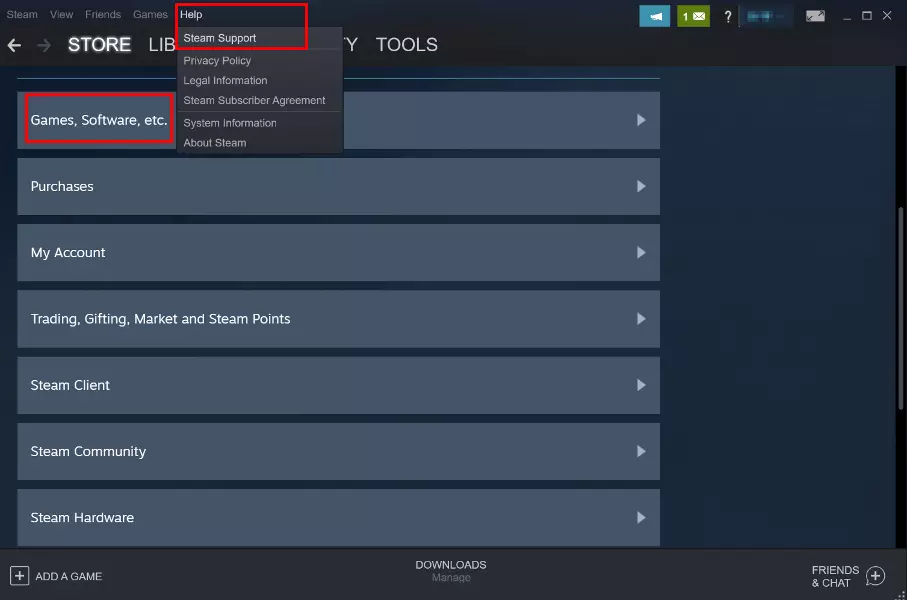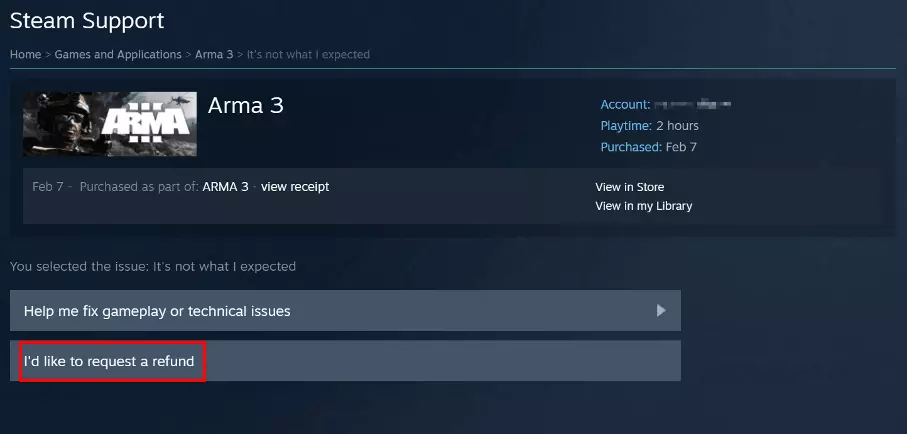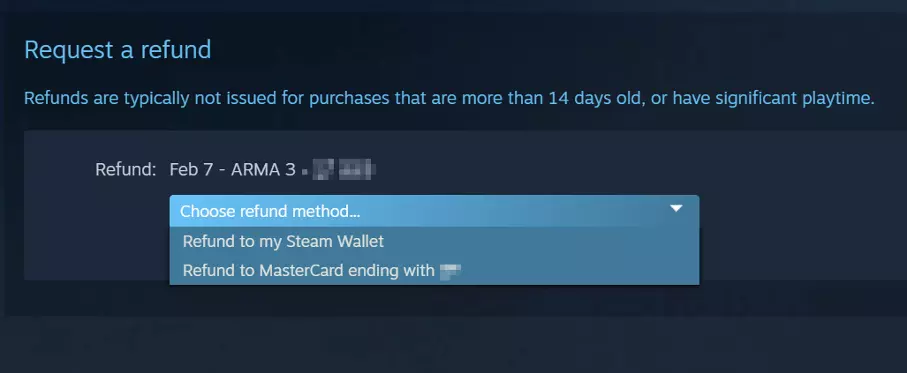Steam refund: cómo devolver tus juegos
Si has jugado a un juego menos de dos horas y lo has comprado hace menos de 14 días, puedes pedir un reembolso a Steam. Podrás hacerlo desde la página de Soporte de Steam.
Reembolso en Steam: guía rápida
- Accede al Soporte de Steam desde el menú de “Ayuda”.
- Selecciona “Juegos, Software, etc.”.
- Busca el juego que quieras devolver y haz clic en “Quiero solicitar un reembolso”.
- Elige el medio de reembolso y luego especifica el motivo por el que quieres devolver el juego.
- Envía tu solicitud.
¿Hasta cuándo tienes para devolver un juego en Steam?
No todos los juegos terminan ofreciendo lo que prometen. En estos casos, Steam permite al comprador recuperar su dinero. Puedes pedir un refund en Steam para la mayoría de juegos y aplicaciones de software, siempre que lo hagas en el periodo de dos semanas desde la compra. No obstante, no vale pasarse rápidamente un juego y luego reclamar el dinero. Steam solo permite devolver un juego y por tanto recuperar tu dinero si el tiempo de juego es menor a dos horas.
Alquila el servidor de juegos perfecto en IONOS y goza de total libertad administrativa. Puedes elegir entre VPS, Cloud Server o servidor dedicado y beneficiarte de una multitud de funciones de seguridad.
Resumen de los requisitos para solicitar un refund en Steam
- Juegos y aplicaciones de software: puedes devolver juegos y aplicaciones de software en un plazo de 14 días desde la compra, siempre que no hayas jugado más de dos horas.
- Reservas: si has reservado un juego y ya has pagado por él, Steam te puede devolver el dinero hasta la fecha de estreno. Una vez pasada, rigen las normas para juegos comprados.
- DLC: el contenido adicional comprado en Steam puede devolverse hasta 14 días después de la compra siempre que el juego no se haya jugado más de dos horas. No obstante, en este tiempo, el contenido adicional no puede consumirse, modificarse ni transferirse.
- Compras dentro del juego: también es posible solicitar un refund a Steam en juegos de la empresa madre Valve hasta pasadas 48 horas de la compra, siempre que el artículo no se haya consumido, modificado ni transferido.
- Regalos: Si un regalo no ha sido canjeado, puede devolverse en un plazo de 14 días. Si el receptor ha canjeado el regalo, puede devolverlo, pero el reembolso lo recibirá el comprador original.
La lista completa de todos los posibles casos de refunds en Steam, también sobre hardware, bundles, suscripciones o cupones, está en la página oficial de Soporte de la plataforma.
Condiciones para un refund en Steam
Además del plazo mencionado arriba, hay otras condiciones importantes que debes cumplir para que Steam te reembolse tu dinero. Por ejemplo, Steam no acepta devoluciones de contenido originado por terceros y únicamente activado en la plataforma. También debes saber que, si haces trampas, no optarás al reembolso en Steam. Si a través del sistema antitrampas de Valve se alerta de que un jugador ha hecho trampas, no puede pedir un reembolso del juego correspondiente. Además, si Steam sospecha que se ha hecho un uso equivocado del sistema de devolución, es posible que no se tramite el reembolso.
Refund en Steam: cómo solicitar un reembolso paso por paso
Si estás dentro del plazo previsto y cumples con los requisitos arriba indicados, puedes pedir un reembolso. Te explicamos cómo proseguir paso por paso:
- Abre Steam e inicia sesión con tus credenciales.
- Haz clic en “Ayuda” en la barra superior.
- Selecciona la primera opción: “Soporte Steam”.
- Dispones de varias opciones entre las que elegir. Haz clic en “Juegos, software, etc.”.
- Abajo, aparecerá una barra de búsqueda. Introduce el nombre del juego para el que quieres solicitar el reembolso en Steam.
- Steam te mostrará la lista de las compras relevantes. Elige el juego que quieres devolver.
- Ahora podrás elegir de nuevo entre distintas opciones en el apartado “¿Qué problema tienes con este producto?”. Selecciona “Quiero solicitar un reembolso”.
- En los detalles, verás, entre otros datos, cuánto tiempo has jugado y la fecha de compra del juego. Es posible que haya un paso intermedio si eliges “No es lo que me esperaba”. Si los datos son correctos, selecciona de nuevo “Quiero solicitar un reembolso”.
- Steam te pedirá el motivo de tu solicitud. En “Motivo”, elige la opción que mejor se adapte a ti. Posibles opciones son “Problemas técnicos con el juego” o “No es lo que me esperaba”, entre otras. Además, en “Comentarios”, puedes explicar en detalle por qué necesitas pedir un reembolso de este juego de Steam, lo cual mejora tus posibilidades de que respondan positivamente.
- Si todos los datos son correctos, haz clic en “Enviar solicitud”.
- Recibirás un correo de confirmación.
- Steam examinará tu solicitud de reembolso y te informará del resultado por correo en pocos días.
¿Puedes cancelar la solicitud de reembolso en Steam?
También puedes cancelar el refund de Steam. Para ello, ve de nuevo a la página de Ayuda que indicamos arriba y simplemente anula tu solicitud. En ese caso, no devolverás el juego y seguirá estando en tu cuenta. Sin embargo, esto solo es posible si Steam todavía no ha procesado el reembolso. Si ya se ha hecho, tendrás que comprar el juego de nuevo.
Resumen: solicita fácilmente un reembolso en Steam
Si cumples todos los requisitos, estás dentro del plazo previsto y no has jugado más de dos horas a un juego, es muy probable que Steam te conceda el reembolso del juego. Su objetivo principal es asegurarse de poder revertir las compras dobles o por error. Si has jugado más de dos horas a un juego, normalmente no optarás al reembolso. Hasta ahora, la única excepción es si el juego inesperadamente incumple los estándares de calidad de la plataforma y los bugs reducen considerablemente la diversión al jugar. Para esos casos, Steam ha tenido piedad y concedido un reembolso incluso pasadas las 20 horas de juego.
La Digital Guide de IONOS te brinda un sinfín de artículos informativos sobre gaming y Steam. Por ejemplo, te explicamos cómo instalar el CMD de Steam. También encontrarás lo que buscas si estás pensando en hacerte con un servidor de Teamspeak.